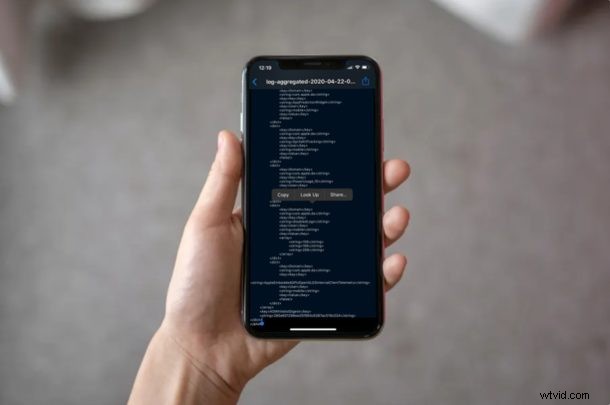
Chcete zkontrolovat počet cyklů baterie iPhone? Pokud jste někdy přemýšleli o tom, jak dobře baterie na vašem iPhone stárla v průběhu času, možná zjistíte, že kontrola počtu cyklů baterie vám může pomoci získat přibližnou představu o stavu baterie a využití. Znalost počtu cyklů baterie, kterými váš iPhone prošel, může pomoci určit, zda je baterie zařízení v dobrém stavu, nebo zda je čas zvážit její výměnu.
Pokud si nejste vědomi toho, co znamená počet cyklů baterie, je to míra celkového počtu případů, kdy je baterie plně nabitá a vybitá. Pokud jste například svůj iPhone zcela nabili na 100 % z nuly a poté zcela vybili baterii, znamená to, že jste dokončili jeden cyklus baterie. Realisticky nikdo nenabíjí a nepoužívá své iPhony takto, takže řekněme, že jste vybili baterii svého plně nabitého iPhonu za den na 20 % a poté jej dobili na 100 %. Když druhý den vybijete baterii na 80 %, dokončíte v podstatě jeden cyklus baterie.
Počet cyklů baterie může být užitečný k určení stavu baterie, a pokud vás zajímá, jak si vedla baterie vašeho iPhonu, provedeme vás nezbytnými kroky ke kontrole cyklů baterie iPhonu.
Jak zkontrolovat cykly baterie iPhone
Kontrola počtu cyklů baterie přímo na iPhonu není tak snadná, jak si možná myslíte. Abyste skutečně viděli počet, budete si muset pohrát s některými soubory. Pojďme se na to podívat.
- Otevřete na svém iPhonu aplikaci „Nastavení“.
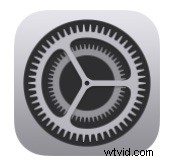
- Posuňte se dolů a klepněte na „Soukromí“.
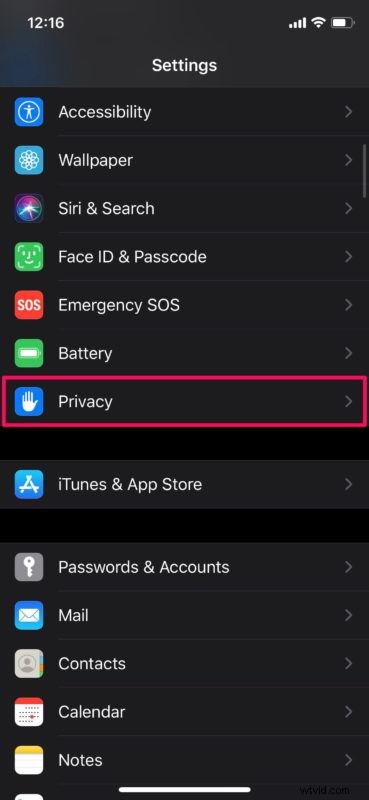
- Nyní přejděte úplně dolů a klepněte na „Analytika a vylepšení“.
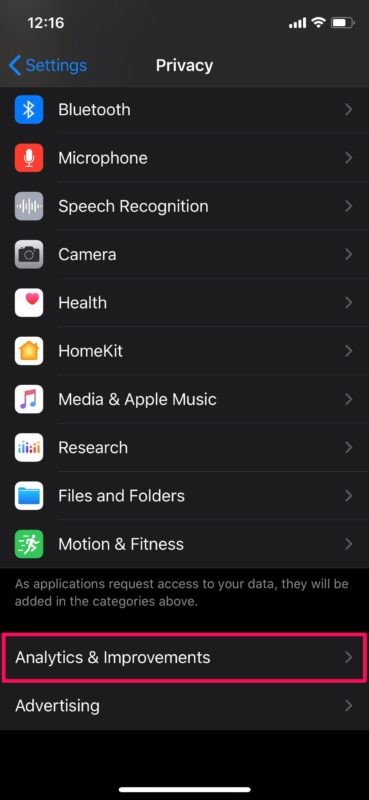
- Dále vyberte „Údaje Analytics“, jak je znázorněno na snímku obrazovky níže.
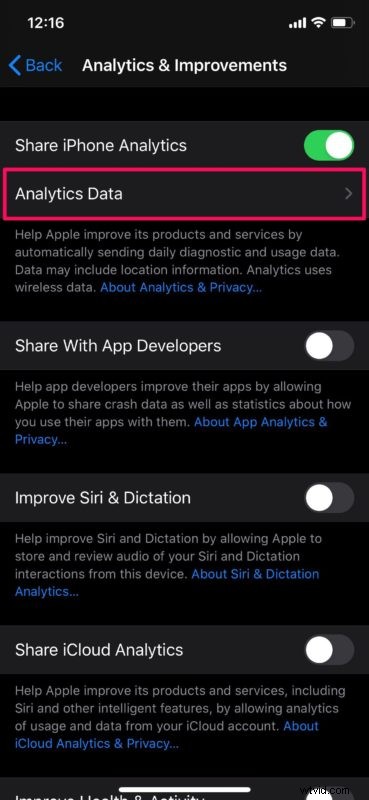
- Zde uvidíte obrovský seznam souborů seřazených v abecedním pořadí.* Posouvejte se dolů, dokud nenajdete soubory „agregované do protokolu“. Klepnutím na poslední soubor agregovaných protokolů zobrazíte nejnovější data.
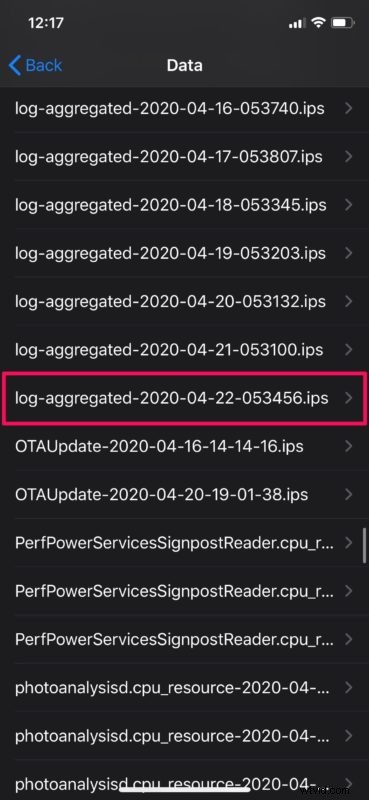
- Zde budete muset otevřít nástroj pro výběr iOS dlouhým stisknutím na obrazovce. Vyberte veškerý text v tomto souboru tažením prstu směrem k dolnímu okraji obrazovky. Poté klepněte na „Kopírovat“ pro zkopírování obsahu do schránky.
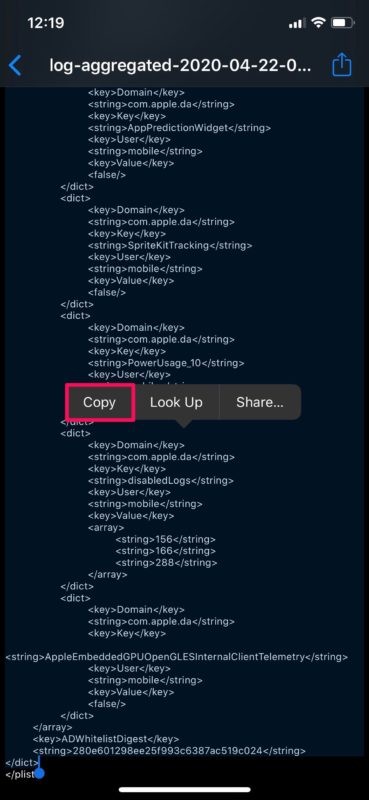
- Nyní otevřete na svém iPhonu skladovou aplikaci „Poznámky“.
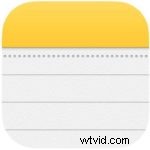
- Dlouze stiskněte v poznámce a vyberte „vložit“.
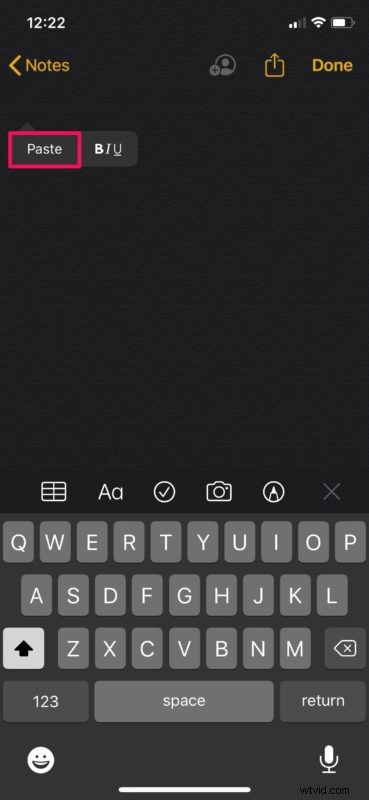
- Nyní klepnutím na ikonu „sdílet“ vyvolejte tabulku sdílení pro iOS.
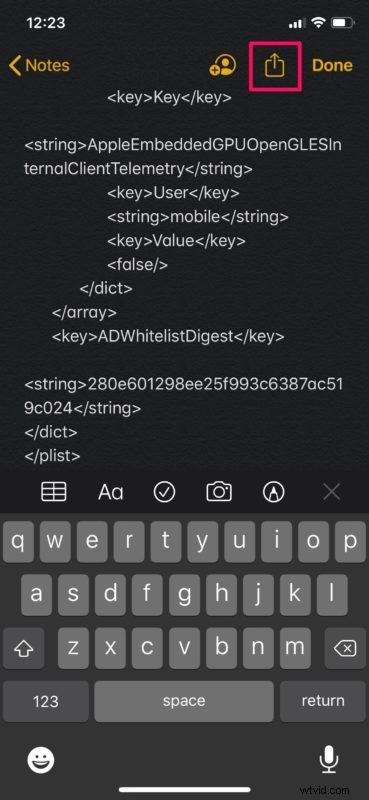
- Posuňte se dolů a klepněte na „Najít v poznámce“. Tato funkce je totožná s „Ctrl+F“ ve Windows. nebo „Command+F“ na Macu.
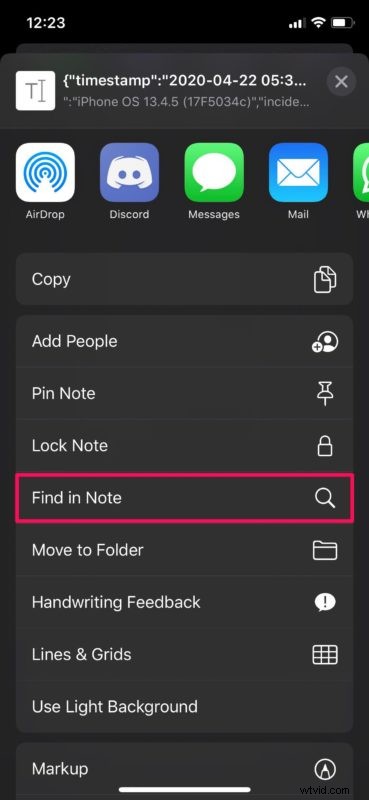
- Do vyhledávacího pole v horní části klávesnice zadejte „batterycyclecount“ bez mezer. Hledejte celé číslo přímo pod zvýrazněným textem. To je počet cyklů baterie.
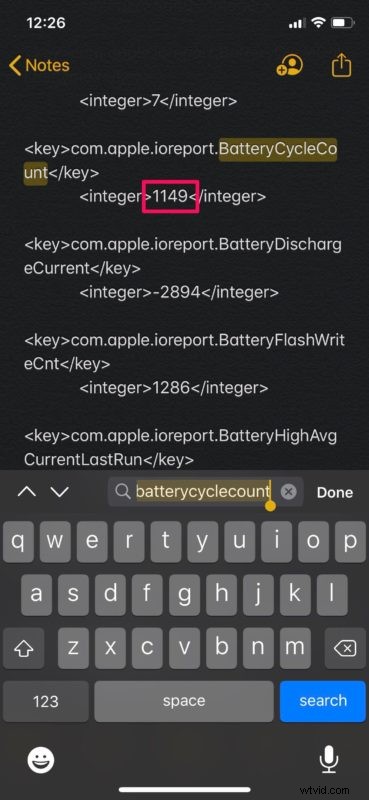
Nyní jste se naučili, jak zkontrolovat cykly baterie vašeho iPhone. Doufejme, že to nebylo příliš těžké, i když je pravda, že toto není uživatelsky nejpřívětivější přístup.
Jakmile zkopírujete vložený text do poznámky, váš iPhone se může kvůli všemu tomu textu začít trochu zpomalovat, ale buďte trpěliví a zjistíte, že se věci po chvíli nebo dvou vrátí do normálu.
* Upozorňujeme, že pokud nevidíte data protokolu, může to být způsobeno tím, že máte v nastavení vypnutou funkci analýzy dat pro iPhone.
Podle Applu jsou baterie iPhonu navrženy tak, aby si zachovaly až 80 % své původní kapacity při 500 cyklech baterie. To je jeho maximální výkonnostní schopnost. Toto je však jen hrubé číslo, protože velmi závisí na vašich nabíjecích zvyklostech. Jak můžete vidět zde, můj iPhone X prošel za posledních dva a půl roku hodně s více než 1100 cykly baterie. Stav baterie je však stále na 79 %, což je na počet cyklů opravdu působivé.
Než porovnáte počet cyklů baterie se stavem baterie, možná budete chtít zjistit, jak můžete zkontrolovat procento stavu baterie vašeho iPhone. Apple doporučuje vyměnit baterii, když klesne pod 80 %. Pokud používáte stejný iPhone 2 roky nebo méně, je pravděpodobné, že vaše baterie zůstane nad 80 % zdraví, pokud nemáte špatné návyky na nabíjení. Pokud máte nízký počet cyklů baterie a nízké procento stavu baterie, možná budete muset upravit způsob používání baterie zařízení.
Doufáme, že jste našli počet cyklů baterie vašeho iPhone, protože to může být užitečné vědět pro řešení problémů s baterií. Jaká čísla jste získali a jak je to v porovnání s procentem zdraví baterie? Vyměňujete baterie iPhonu nebo máte tendenci si každých pár let pořídit nový iPhone? A znáte lepší nebo jednodušší způsob, jak získat počet cyklů baterie na iPhone? Dejte nám vědět své zkušenosti v sekci komentářů níže.
